- Varför fortsätter Roblox att krascha?
- Hur man fixar Roblox håller på att krascha | Uppdatering 2022
- 1. Kör programmet som administratör
- 2. Uppdatera grafikdrivrutinen
- 3. Uppdatera Windows
- 4. Stäng Bakgrundsaktiviteter
- 5. Ställ in hög prioritet i Aktivitetshanteraren
- 6. Inaktivera antivirusprogrammet tillfälligt
- 7. Inaktivera Windows-brandväggen eller antivirusprogrammet
- 8. Ändra Roblox grafikkvalitet
- 9. Justera Discord-inställningar
- 10.Justera Nvidias kontrollpanelinställningar
- 11. Ändra AMD kontrollpanelinställningar
- 12. Ta bort tillfälliga filer
- 13. Ställ in standard CPU och grafikhastighet
- 14. Avinstallera och installera om Roblox
Roblox är en av de fantastiska onlineplattformarna för att skapa och spela användarutvecklade videospel vilket är en fantastisk sak. Så att bygga och spela dina egna virtuella världar på Roblox är väldigt populärt. Men varje spelplattform och dess spel har flera problem som de flesta spelare upplever. Samma sak händer med Roblox-spelarna eftersom det hela tiden kraschar mycket och spelarna inte kan fortsätta sitt spelande. Om du också står inför samma problem kan du följa den här felsökningsguiden helt för att fixa det.
Som ett PC-spel är det ganska vanligt nuförtiden att ha flera former av problem, något som buggar eller fel. Samtidigt kan några av patchuppdateringarna fixa ett par problem, men när det kommer till eftersläpning eller stamning eller att videospel kraschar hela tiden på datorn, några av de vanliga orsakerna bakom det som de flesta av oss försummar på så många sätt. Vi borde alla förstå kraven på spelet och några möjliga orsaker som kan förstöra spelupplevelsen. Här har vi delat ett par lösningar som borde fungera för dig.
Varför fortsätter Roblox att krascha?
Som vi redan har nämnt att det inte finns några out-of-the-box-orsaker du hittar för kraschproblemet. De flesta problem med PC-spel som kraschar kan uppstå på grund av nedanstående skäl. Låt oss ta en snabb titt på det.
- Om din PC-konfiguration inte är kompatibel med systemkraven för Roblox-spelet kommer den att krascha många gånger.
- Om det finns några tillfälliga fel eller systemcacheproblem kan det utlösa kraschproblemet.
- En skadad eller saknad spelfil kan också uppstå flera problem i spelet.
- En föråldrad Windows OS-byggnad eller grafikdrivrutin kan också orsaka flera problem.
- Kontrollera om DirectX-versionen är uppdaterad eller inte.
- Ett äldre grafikkort kanske inte stöder Direct3D Hardware Feature Level 11.0 GPU.
- Vissa av bakgrundskörningsuppgifterna kan använda mycket systemresurser som orsakar problem.
- Windows-säkerhet eller brandväggsskydd eller något antivirusprogram från tredje part kan blockera spelfiler så att de körs korrekt.

Hur man fixar Roblox håller på att krascha | Uppdatering 2022
Om du vill fixa de slumpmässiga krascherna av Roblox-spel på din PC/laptop så rekommenderas det starkt att först kontrollera spelets systemkrav. När du har bekräftat att din dator är tillräckligt bra för att köra spelet kan du följa andra metoder en efter en för att lösa problemet.
1. Kör programmet som administratör
Se till att köra spelfilen (exe) som administratör på ditt Windows-system för att ge den korrekt åtkomst. Att göra så:
Annonser
- Högerklicka på spel .exe fil > Gå till Egenskaper.

- Klicka på Kompatibilitet fliken > Välj Kör det här programmet som administratör.
- Klicka på Tillämpa och då OK för att spara ändringar.
- Nu kan du öppna Roblox-spelet och leta efter problemet igen.
Läs också: Hur man åtgärdar Roblox Error Code 769
2. Uppdatera grafikdrivrutinen
Det finns inget viktigare än att uppdatera dina Windows- och grafikdrivrutiner när det kommer till spelproblem. Besök bara grafikkortstillverkarens officiella webbplats och få den senaste patchen. Nvidia GPU-användare kan klicka på den här länken och AMD GPU-användare kan klicka här.
Samtidigt kan användare använda alternativet Enhetshanteraren för att enkelt uppdatera sin grafikdrivrutin. Att göra detta:
Annonser
- Tryck Windows + X nycklar för att öppna upp Snabbåtkomstmeny.
- Klicka på Enhetshanteraren från listan > Nu, dubbelklicka på Grafikkort alternativ.
- Högerklicka på det dedikerade grafikkortet från den utökade listan.

- Välj Uppdatera drivrutinen > Välj Sök automatiskt efter drivrutiner.
- Låt systemet automatiskt söka efter drivrutinsuppdateringen.
- Om det är tillgängligt laddas och installeras uppdateringen automatiskt.
- När du är klar, starta om din dator och spela Roblox-spel.
3. Uppdatera Windows
Att uppdatera Windows OS-bygget är alltid viktigt för PC-användare såväl som PC-spelare för att minska systemfel, kompatibilitetsproblem och krascher. Samtidigt innehåller den senaste versionen mestadels ytterligare funktioner, förbättringar, säkerhetskorrigeringar och mer. Att göra det:
- Tryck Windows + I nycklar för att öppna upp Windows-inställningar meny.
- Klicka sedan på Uppdatering och säkerhet > Välj Sök efter uppdateringar under Windows uppdatering sektion.
Annons

Annonser
- Om det finns en funktionsuppdatering tillgänglig, välj ladda ner och installera.
- Det kan ta ett tag att slutföra uppdateringen.
- När du är klar, starta om datorn för att installera uppdateringen.
4. Stäng Bakgrundsaktiviteter
Onödiga uppgifter eller program som körs i bakgrunden kan äta upp mycket systemresurser som CPU eller minnesanvändning som bokstavligen minskar systemets prestanda. Därför uppstår problem med startkrasch, eftersläpning, inte laddning ganska ofta. Stäng helt enkelt alla onödiga bakgrundsaktiviteter helt. Att göra detta:
- Tryck Ctrl + Shift + Esc nycklar för att öppna upp Aktivitetshanteraren.
- Klicka nu på Processer fliken > Klicka för att välja uppgifter som i onödan körs i bakgrunden och förbrukar tillräckligt med systemresurser.

- Klicka på Avsluta uppgift att stänga den en efter en.
- När du är klar, starta om ditt system.
5. Ställ in hög prioritet i Aktivitetshanteraren
Gör ditt spel prioriterat i det högre segmentet via Aktivitetshanteraren för att tala om för ditt Windows-system att köra spelet korrekt. Att göra detta:
- Högerklicka på Start meny > Välj Aktivitetshanteraren.
- Klicka på Processer fliken > Högerklicka på speluppgiften.
- Välj Prioritera till Hög.
- Stäng Task Manager.
6. Inaktivera antivirusprogrammet tillfälligt
Chansen är tillräckligt stor för att ditt antivirusprogram på något sätt hindrar dina spelfiler att köras korrekt på Windows-systemet. Det är bättre att tillfälligt inaktivera antivirusprogrammet på din dator innan du spelar spelet och då kommer du lätt att kunna ta reda på den skyldige.
- Tryck Windows + I nycklar för att öppna Windows-inställningar meny.
- Klicka på Uppdatering och säkerhet > Klicka på Windows säkerhet från den vänstra rutan.
- Klicka nu på Öppna Windows Security knapp.

- Gå till Virus- och hotskydd > Klicka på Hantera inställningar.
- Bara Stäng av de Realtidsskydd växla.
- Klicka på om du uppmanas av UAC Ja att tillåta det.
7. Inaktivera Windows-brandväggen eller antivirusprogrammet
- Klicka på Start meny > Skriv brandvägg.
- Välj Windows Defender brandvägg från sökresultatet.
- Klicka nu på Slå på eller av Windows Defender-brandväggen från den vänstra rutan.
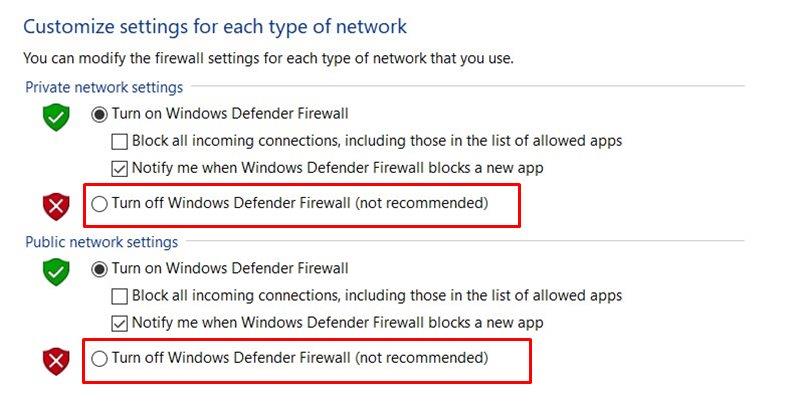
- En ny sida öppnas > Välj Stäng av Windows Defender-brandväggen (rekommenderas inte) alternativ för både Inställningar för privata och offentliga nätverk.
- När du har valt, klicka på OK för att spara ändringar.
- Slutligen, starta om din dator och kontrollera om du har åtgärdat Roblox Keeps Crashing-problemet eller inte.
8. Ändra Roblox grafikkvalitet
Ibland kan en högre grafikkvalitet i spelinställningarna förbruka mycket systemresurser såväl som kraften som i princip minskar spelprestandan och ger flera problem överhuvudtaget. Under tiden, om din dator inte är tillräckligt kraftfull i spel, rekommenderas det starkt att ställa in grafikkvaliteten låg för optimal prestanda.
- Öppna Roblox > Klicka på menyikonen i det övre vänstra hörnet.
- Klicka på inställningar fliken > Ställ in Grafikläge till Manuell.
- Dra nu reglaget för Grafikkvalitet till vänster sida för att minska den.
9. Justera Discord-inställningar
- Lansera Disharmoni > Klicka på Användarinställningar.
- Välj Röst och video från vänster sidofält.
- Scrolla ner lite och klicka på Avancerad.
- Nästa, inaktivera OpenH264 Video Codec tillhandahålls av Cisco System, Inc.
- Inaktivera sedan Aktivera tjänstekvalitet med hög paketprioritet.
- Gå nu till Täcka över.
- Du kan också stänga av överlägg i spelet.
- Gå sedan över till Utseende.
- Gå till Avancerad.
- Inaktivera Hårdvaruacceleration.
- När du är klar, starta om systemet.
10.Justera Nvidias kontrollpanelinställningar
- Klicka på Justera bildinställningarna med förhandsgranskning under 3D-inställningar.
- Välj Använd de avancerade 3D-bildinställningarna.
- Starta sedan Nvidias kontrollpanel.
- Klicka på Hantera 3D-inställningar> Gå till Globala inställningar.
- Dessutom kan du även justera några av de andra alternativen:
- Inaktivera Bildskärpa
- Gör det möjligt Trådad optimering
- Använd maximal prestanda för Energihantering
- Stäng av Låg latensläge
- Uppsättning Texturfiltreringskvalitet till prestandaläge
När du är klar, starta om din dator och kontrollera om problemet med Roblox fortsätter att krascha är löst eller inte.
11. Ändra AMD kontrollpanelinställningar
- Gå till Global grafik.
- Stäng av Radeon Anti-Lag
- Stäng av Radeon Boost
- Använd programinställningar för Kantutjämningsläge
- Uppsättning Kantutjämningsmetodtill Multi-sampling
- Stäng av Morfologisk filtrering
- Inaktivera Bildskärpa
- Stäng av Anisotropisk filtrering
- Använd prestandaläge för Texturfiltreringskvalitet
- Du kan också aktivera Optimering av ytformat
- AMD-optimering för Tesselationsläge
- Vänta på vsync– Stäng av den
- Använd AMD-optimering för Shader Cache
- Inaktivera OpenGL trippelbuffring
- Stäng av Maximal tesselationsnivå
- Ställ in grafik för GPU arbetsbelastning
- Stäng av Radeon Chill
- Inaktivera Frame Rate Target Control
12. Ta bort tillfälliga filer
- Tryck Windows-tangent + R på ditt tangentbord för att öppna RUN-programmet.
- Skriv nu %temp% och tryck enter.
- Du kommer att få ett gäng temporära filer på en sida.
- Välj alla filer genom att trycka på Ctrl + A på tangentbordet.
Tryck sedan på Skift + Delete på tangentbordet för att ta bort alla filer. - Ibland kan vissa av de tillfälliga filerna inte raderas. Så lämna dem som de är och stäng den.
13. Ställ in standard CPU och grafikhastighet
Eftersom de flesta användare alltid vill använda ultrahög prestanda från CPU och GPU från första dagen.Så, de flesta av användarna köper antingen en överklockad version eller ökade manuellt överklockningshastigheten. Så om du också har överklockat din GPU-hastighet och efter att ha gjort det upplever du flaskhals eller problem som släpar efter eller kraschar, ställ bara in den till standardläge.
Du kan också använda MSI Afterburner-verktyget eller Zotac firestorm-applikationen för att sänka klockhastigheten. När du är klar kan du köra Roblox-spelet för att kontrollera om det kraschar vid start eller inte.
14. Avinstallera och installera om Roblox
Om ingen av ovanstående metoder fungerade för dig, gå till en fullständig ominstallation av Roblox-spelet.
- Tryck Windows + I nycklar för att öppna upp Windows-inställningar meny.
- Klicka på Appar > Under Appar och funktioner kategori, scrolla ner i listan med installerade program.
- Leta upp Roblox spelare programmet och klicka på det för att utöka alternativen.
- Välj nu Avinstallera och följ instruktionerna på skärmen för att slutföra borttagningsprocessen.
- Gå till Utforskaren (Den här datorn) > Gå över till C:\Users\(Ditt Windows-användarnamn)\AppData\Local.
- Välj Roblox mapp och radera det helt.
- När du är klar startar du om datorn för att tillämpa ändringarna.
- Öppna Microsoft Store applikation > Typ Roblox och leta efter det.
- Klicka på SKAFFA SIG knappen och installera den på din dator.
- Slutligen kan du prova att köra Roblox för att kontrollera om den fortsätter att krascha eller inte.
Det är det, killar. Vi hoppas att den här guiden var användbar för dig. Du kan kommentera nedan för alla frågor.
